Excel의 문자열에서 숫자를 추출하는 방법
Excel에서 텍스트 문자열에서 숫자를 추출하려면 데이터 구조에 따라 텍스트 기능 또는 공식의 조합을 사용하십시오. 숫자가 일관된 위치에 있으면 왼쪽, 오른쪽, 중간 및 검색 기능을 결합하여 분리하십시오. 예측할 수없는 배치의 경우 TextJoin, Mid, Row 및 간접적으로 배열 공식을 적용하여 모든 숫자 문자를 추출하십시오. 대규모 데이터 세트의 경우 전원 쿼리를 고려하여 숫자가 아닌 문자를 필터링하거나 정규 표현식을 적용하는 재사용 가능한 워크 플로를 작성하십시오. 각 방법은 다양한 시나리오에 적합합니다. 위치 기반 추출은 예측 가능한 형식에 대한 작동, 배열 공식은 산란 된 숫자를 처리하며 전원 쿼리는 대량 처리를 간소화합니다.

때로는 제품 코드, 로그 항목 또는 지저분한 데이터 내보내기를 다룰 때와 같이 Excel에서 텍스트 문자열에서 숫자를 꺼내야합니다. Excel 은이 작업에 대해 특별히 내장 기능이 없기 때문에 항상 간단한 것은 아닙니다. 그러나 텍스트 기능이 혼합되어 있거나 공식의 약간의 도움을 받아 매우 안정적으로 수행 할 수 있습니다.
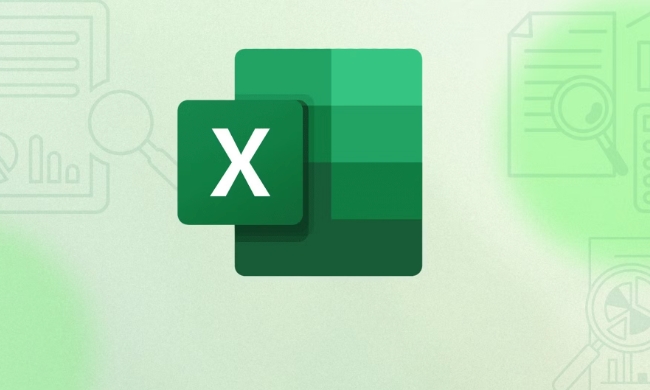
왼쪽, 오른쪽, 중간을 사용하고 함께 검색하십시오
숫자가 문자열에서 일관된 위치를 갖는 경우 (항상 끝에, 항상 처음에, 또는 특정 문자 이후에 나타나면 기본 텍스트 기능을 결합하여 추출 할 수 있습니다.
예를 들어:

- 데이터가
ABC123처럼 보이고123얻으려면RIGHT()사용할 수 있습니다. - 숫자가 중간 어딘가에 있고 다른 문자 (예
Item:12345)로 표시되면SEARCH()와 함께MID()사용하여 숫자의 시작과 길이를 찾을 수 있습니다.
다음은 다음과 같은 방법입니다.
- 숫자가
SEARCH()사용하여 시작하는 위치를 찾으십시오. -
MID()사용하여 해당 지점에서 시작하는 부분 문자열을 잡습니다. - 선택적으로 결과를 정리하거나 추출 된 문자 수를 제한합니다.
이 방법은 문자열의 구조가 다소 예측 가능할 때 가장 잘 작동합니다.
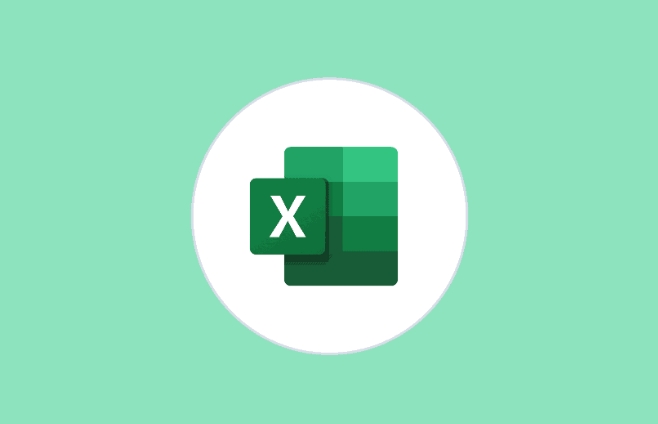
모든 위치에서 모든 숫자를 가져 오는 공식을 시도하십시오.
숫자가 문자열의 어느 곳에서나있을 수 있고 위치 기반 함수로 분리하기 쉽지 않은 경우 숫자 문자 만 제거하는 공식을 만들 수 있습니다.
하나의 일반적인 접근법은 TEXTJOIN , MID , ROW 및 배열 공식에 INDIRECT 사용합니다.
= textjoin ( "", true, iferror (mid (a1, row (간접 ( "1:99")), 1)*1, ""))))
이것은 셀 A1의 모든 문자를 확인하고 숫자 만 유지하고 다시 한 번만 연결합니다.
명심하십시오 :
- 이 공식은 문자열이 셀 A1에 있다고 가정합니다
- 문자열이 더 길면
"1:99"범위를 조정해야 할 수도 있습니다. -
TEXTJOIN없는 이전 버전의 Excel에서는 대신 사용자 정의 VBA 기능이 필요합니다.
대량 처리를위한 전원 쿼리를 고려하십시오
대형 데이터 세트로 작업하고 정기적으로 숫자를 추출 해야하는 경우 전원 쿼리는 확실한 옵션입니다.
당신은 할 수 있습니다 :
- 데이터를 전원 쿼리에로드하십시오
- 숫자가 아닌 문자를 걸러내는 사용자 정의 열을 추가하십시오
- 간단한 변환 또는 정규 표현식 (일부 M 코드 지식 포함)을 사용하십시오.
이 메소드는 좀 더 설정이 필요하지만 일단 완료되면 파일에서 재사용하고 새 데이터가 들어 오면 자동으로 업데이트 할 수 있습니다.
Excel에서 문자열에서 숫자를 추출하는 것은 단일 클릭으로 할 수있는 일이 아니지만 데이터 패턴과 Excel 버전에 따라 몇 가지 견고한 옵션이 있습니다. 공식을 고수하든 전원 쿼리 경로를 사용하든 메소드가 데이터 구성 방식과 일치하는지 확인하십시오.
그것은 그것에 관한 것입니다 - 너무 멋진 것은 없지만 데이터를 정리할 때 확실히 유용합니다.
위 내용은 Excel의 문자열에서 숫자를 추출하는 방법의 상세 내용입니다. 자세한 내용은 PHP 중국어 웹사이트의 기타 관련 기사를 참조하세요!

핫 AI 도구

Undress AI Tool
무료로 이미지를 벗다

Undresser.AI Undress
사실적인 누드 사진을 만들기 위한 AI 기반 앱

AI Clothes Remover
사진에서 옷을 제거하는 온라인 AI 도구입니다.

Clothoff.io
AI 옷 제거제

Video Face Swap
완전히 무료인 AI 얼굴 교환 도구를 사용하여 모든 비디오의 얼굴을 쉽게 바꾸세요!

인기 기사

뜨거운 도구

메모장++7.3.1
사용하기 쉬운 무료 코드 편집기

SublimeText3 중국어 버전
중국어 버전, 사용하기 매우 쉽습니다.

스튜디오 13.0.1 보내기
강력한 PHP 통합 개발 환경

드림위버 CS6
시각적 웹 개발 도구

SublimeText3 Mac 버전
신 수준의 코드 편집 소프트웨어(SublimeText3)
 Windows PC에서 스크린 샷 방법 : Windows 10 및 11
Jul 23, 2025 am 09:24 AM
Windows PC에서 스크린 샷 방법 : Windows 10 및 11
Jul 23, 2025 am 09:24 AM
PC에서 스크린 샷을 찍는 것이 일반적입니다. 타사 도구를 사용하지 않는 경우 수동으로 수행 할 수 있습니다. 가장 분명한 방법은 PRT SC 버튼을 누르거나 인쇄 SCRN 버튼 (인쇄 화면 키)을 누르는 것입니다. 당신은합니다
 Excel의 셀에 그림을 삽입하는 방법
Jul 21, 2025 am 12:09 AM
Excel의 셀에 그림을 삽입하는 방법
Jul 21, 2025 am 12:09 AM
Excel의 셀에 이미지를 삽입하려면 위치 속성을 설정하고 셀 크기를 조정해야합니다. 먼저 사진을 삽입 한 후 "크기 및 속성"을 마우스 오른쪽 버튼으로 클릭하고 선택한 후 "셀과 함께 위치와 크기 변경"을 확인하십시오. 둘째, 셀 로우 높이 또는 열 폭을 조정하여 그림에 적응하거나 비율을 유지하기 위해 그림을 자르십시오. 마지막으로, "Paste Special"에서 "이미지 (채우기 셀)"로 사용할 수 있으려면 배경 충전 효과를 달성 할 수 있습니다.
 Excel의 열에서 마지막 값을 얻는 방법
Jul 26, 2025 am 08:03 AM
Excel의 열에서 마지막 값을 얻는 방법
Jul 26, 2025 am 08:03 AM
Excel에서 열의 마지막 값을 얻으려면 데이터 특성에 따라 다른 방법을 선택할 수 있습니다. 1. 조회 함수를 사용하여 마지막이 아닌 값을 빠르게 찾으십시오.이 값은 데이터에 빈 행이있을 수있는 상황에 적합합니다. 공식은 = 조회 (2,1/(a : a ""), a : a); 2. 인덱스 카운타 조합을 사용하여 빈 행이없는 데이터 열에 적합한 연속 데이터를 처리하고 공식은 = index (a : a, counta (a : a)); 3. 인덱스 일치 조합을 사용하여 숫자 만 포함하는 데이터 열에 적합한 마지막 숫자 값을 얻으십시오. 공식은 = index (a : a, match (9.99e 307, a : a))입니다. 이것
 6 Excel 해킹, 스프레드 시트 게임을 향상시킵니다
Jul 22, 2025 pm 12:02 PM
6 Excel 해킹, 스프레드 시트 게임을 향상시킵니다
Jul 22, 2025 pm 12:02 PM
빠른 링크는 그래픽을 삽입하지 않고 막대 차트를 추가 할 수 있습니다. 사용자 정의 목록을 작성하고 사용하여 사용자 정의 목록을 작성하고 사용하여 내비게이션 판을 사용하여 시간을 절약하여 스프레드 시트 효율성을 향상 시키거나 데이터 분석 기능 향상을 원하거나 경력 경쟁력 향상을 원할 때 캡처 된 데이터의 동적 스냅 샷을 수정하여 Microsoft Excel의 새로운 팁을 마스터하면 도움이 될 수 있습니다. 이 6 가지 실용적인 Excel 팁을 기술 라이브러리에 추가하십시오! 6 그래픽을 삽입하지 않고 막대 차트를 추가 할 수 있습니다. 학교의 Excel 코스에서 가장 먼저 배운 것은 데이터로 차트를 만드는 방법입니다. 이것은 필요한 기술이지만 때로는 차트의 복잡한 효과를 제거하고 간단한 방식으로 데이터를 시각화하는 것이 더 효율적입니다.
 차트 제목을 Excel의 셀에 연결하는 방법
Jul 21, 2025 am 12:48 AM
차트 제목을 Excel의 셀에 연결하는 방법
Jul 21, 2025 am 12:48 AM
Excel에서, 공식을 통해 셀을 차트 제목에 연결하면 동적 업데이트를 얻을 수 있습니다. 특정 작업은 차트 제목을 클릭하고 공식 막대에 "= sheet1! a1"(또는 해당 셀 주소)을 입력하고 Enter를 누릅니다. 텍스트 및 셀 내용을 스플 라이스 해야하는 경우 "="판매 트렌드-"& a1"과 같은 공식을 사용하거나 "="데이터 업데이트 시간 : "& 텍스트 (B1,"YYYY-MM-DD ")와 같은 기능과 결합 할 수 있습니다.이 기능을 사용하는 경우 셀 내용을 유효하게하는 데주의를 기울여야합니다. 링크의.
 단어에 다른 헤더와 바닥 글을 추가하는 방법
Jul 26, 2025 am 04:17 AM
단어에 다른 헤더와 바닥 글을 추가하는 방법
Jul 26, 2025 am 04:17 AM
다른 헤더와 바닥 글을 단어로 설정하려면 먼저 섹션 브레이크 문자를 삽입해야합니다. 1. 새 섹션의 시작 위치를 클릭하십시오. 2. "레이아웃"의 "Delimiter"에서 "다음 페이지"또는 "연속"을 선택하십시오. 수정할 수없는 경우 링크가 취소되지 않거나 섹션 브레이크 문자가 실수로 삭제 될 수 있습니다. 커버 페이지를 "없음"헤더 바닥 글로 설정하고 높이를 0으로 설정하거나 "다른 홈 페이지"를 활성화하여 숨길 수 있습니다.
 단어에서 스타일을 사용하는 방법
Jul 23, 2025 am 02:16 AM
단어에서 스타일을 사용하는 방법
Jul 23, 2025 am 02:16 AM
워드 스타일을 사용하면 형식을 효과적으로 통합하고 레이아웃 효율을 향상 시키며 디렉토리를 생성 할 수 있습니다. 스타일은 한 번의 클릭으로 텍스트에 적용 할 수있는 일련의 형식 세트의 바로 가기이며 전체 기사는 수정 될 때 자동으로 업데이트됩니다. 제목 스타일 (제목 1 ~ 9)을 사용하여 문서 구조를 구축하고 탐색 창으로 빠른 점프를 달성합니다. 텍스트 스타일은 텍스트 형식을 통합하는 데 사용되며 "강조"및 "코드"와 같은 다른 스타일은 특정 시나리오에 적합합니다. 스타일 수정은 "modify"를 마우스 오른쪽 버튼으로 클릭하여 형식을 조정할 수 있습니다. 새로운 스타일을 만들고 관리 스타일로 형식을 설정하십시오. 복사 및 붙여 넣기는 올바른 스타일을 다시 신청하여 스타일이 혼란 스러울 때 문제를 해결할 수 있으며 사용자 정의 스타일은 다른 문서로 내보내는 것을 지원합니다.
 텍스트가 탁월한 셀을 계산하는 방법
Jul 22, 2025 am 12:59 AM
텍스트가 탁월한 셀을 계산하는 방법
Jul 22, 2025 am 12:59 AM
Excel에 텍스트를 포함하는 셀의 수를 계산하려면 Countif 함수를 사용하거나 ISTEXT 및 SUMPROODT를 결합하여보다 정확한 통계를 달성 할 수 있습니다. 1. countif 함수를 사용하십시오 : = countif (range, "*")는 어떤 문자를 포함하는 셀을 신속하게 계산하지만, 빈 문자열은 계산됩니다. 2. 사용 = sumProduct (-istext (a1 : a10))가 아닌 텍스트 내용을 배제하려면 진정으로 텍스트 인 셀만 계산되도록합니다. 전체 열을 선택하고 공백 및 데이터 형식을 확인하고 실제 요구에 따라 적절한 방법을 선택하지 않도록주의하십시오.







